iPhoneユーザガイド
- ようこそ
-
- 対応しているモデル
- iPhone 8
- iPhone 8 Plus
- iPhone X
- iPhone XR
- iPhone XS
- iPhone XS Max
- iPhone 11
- iPhone 11 Pro
- iPhone 11 Pro Max
- iPhone SE(第2世代)
- iPhone 12 mini
- iPhone 12
- iPhone 12 Pro
- iPhone 12 Pro Max
- iPhone 13 mini
- iPhone 13
- iPhone 13 Pro
- iPhone 13 Pro Max
- iPhone SE(第3世代)
- iPhone 14
- iPhone 14 Plus
- iPhone 14 Pro
- iPhone 14 Pro Max
- iOS 16の新機能
-
- 計算機
- コンパス
-
- メッセージを設定する
- メッセージを送信する/メッセージに返信する
- メッセージの送信を取り消す/編集する
- メッセージや会話を管理する
- メッセージを転送する/共有する
- グループチャットを開始する
- 写真やビデオを追加する
- コンテンツを送受信する
- SharePlayを使用して一緒に視聴または再生する
- プロジェクトを共同制作する
- メッセージをアニメーション表示する
- iMessage対応Appを使用する
- ミー文字を使用する
- 録音されたオーディオメッセージを送信する
- Digital Touchエフェクトを送信する
- Apple Cashでお金を送る/受け取る/請求する
- 通知を変更する
- メッセージを拒否する/フィルタする/報告する
- メッセージを削除する
- 削除したメッセージを復元する
-
- 写真を表示する
- ビデオやスライドショーを再生する
- 写真やビデオを削除する/非表示にする
- 写真やビデオを編集する
- ビデオの長さをトリミングする/スローモーションを調整する
- シネマティックモードのビデオを編集する
- Live Photosを編集する
- ポートレートモードの写真を編集する
- 写真アルバムを使用する
- アルバムを編集する/整理する
- アルバムの写真やビデオをフィルタリングする/並べ替える
- 写真やビデオを複製する/コピーにする
- 重複する写真やビデオを探して削除する
- 「写真」を検索する
- 「写真」で人を検出する/特定する
- 写真を撮影地ごとにブラウズする
- 写真やビデオを共有する
- 長いビデオを共有する
- 共有されている写真やビデオを表示する
- テキスト認識表示を使って写真またはビデオに含まれる情報を利用する
- 「画像を調べる」を使って写真に写っているものを特定する
- 被写体を写真の背景から抜き出す
- メモリーを視聴する
- メモリーをパーソナライズする
- メモリーやおすすめの写真を管理する
- 写真やビデオを読み込む
- 写真をプリントする
- ショートカット
- ヒント
- 著作権
iPhoneの「フリーボード」のボードにスキャン、リンクやほかのファイルを追加する
フリーボードApp ![]() では、スキャンしたり、リンクを追加したり、挿入したりして、あらゆる種類のファイルをボードに追加できます。
では、スキャンしたり、リンクを追加したり、挿入したりして、あらゆる種類のファイルをボードに追加できます。
書類をスキャンして追加する
「フリーボード」から離れることなく直接、紙の書類をスキャンしてPDFとしてボードに追加できます。
ボードを作成するか開き、
 をタップしてから、「スキャン」をタップします。
をタップしてから、「スキャン」をタップします。画面に表示されるように書類を配置してから、
 をタップするか、音量ボタンを押します。
をタップするか、音量ボタンを押します。コーナーをドラッグして、スキャンされた書類に含めたい領域を選択してから、「スキャンを保持」をタップします。
さらに追加したいページをスキャンし、終了したら「保存」をタップします。
スキャンの1ページ目のイメージのカードがボードに表示されます。
ヒント: スキャンをiCloud DriveまたはiPhoneに保存するには、カードを選択して ![]() をタップし、
をタップし、![]() をタップしてから、「“ファイル”に保存」をタップします。
をタップしてから、「“ファイル”に保存」をタップします。
リンクを追加する
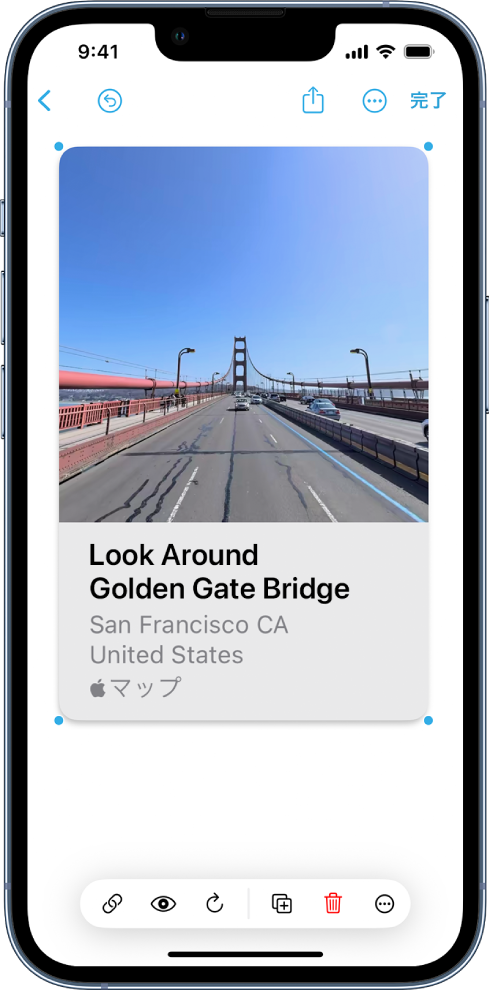
ボードを作成するか開いてから、以下のいずれかの操作を行います:
 をタップし、「リンク」をタップしてWebアドレスをペーストまたは入力してから、「挿入」をタップします。
をタップし、「リンク」をタップしてWebアドレスをペーストまたは入力してから、「挿入」をタップします。クリップボードからWebアドレスをペーストします。
Webサイトの名前とプレビュー(利用可能な場合)のカードが表示されます。
アドレスを編集するには、カードをタップし、ポップアップメニューで
 をタップしてから、「リンクを編集」をタップします。
をタップしてから、「リンクを編集」をタップします。
別のAppからファイルを挿入する
Keynoteプレゼンテーションや「ファイル」にある複数ページのPDFなど、ほかのAppから書類を追加できます。
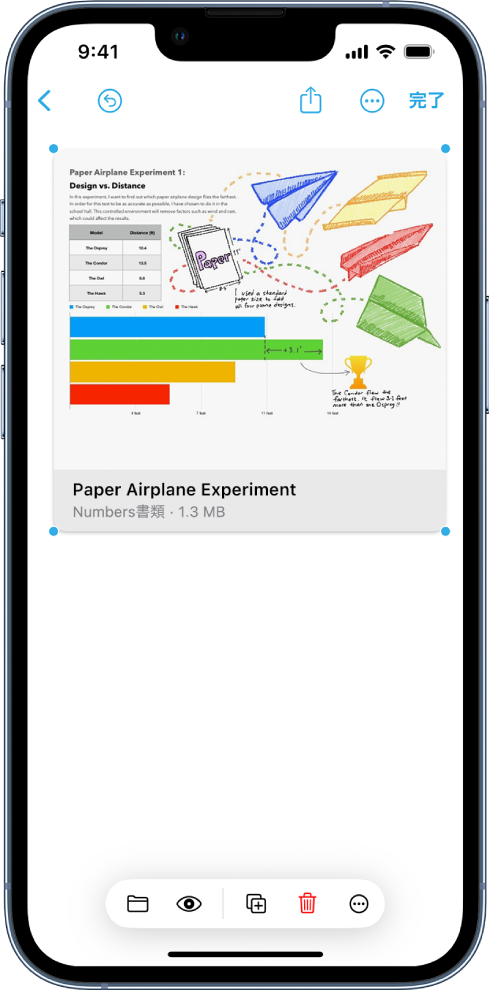
ファイルをiPhone上またはiCloud Driveに保存します。(ほかの人がそのファイルを共同制作できるようにしたい場合は、iCloudに保存する必要があります。)
ボードを作成するか開き、
 をタップしてから、「挿入元…」をタップします。
をタップしてから、「挿入元…」をタップします。ファイルの場所に移動してから、ボードに追加したいファイルを選択します。
各ファイルを選択していくと、チェックマークが表示されます。
ウインドウの右上隅にある「開く」をタップします。
ファイルの名前とプレビュー(利用可能な場合)を含むカードがボードに表示されます。
写真、ビデオ、スキャンやその他のファイルなどのメディア項目をダブルタップするとプレビューできます。
注記: 「フリーボード」では、ほとんどのファイルタイプで、挿入されたファイルのコピーが作成されます。共同制作中のKeynoteプレゼンテーション、Numbersスプレッドシート、またはPages書類へのリンクを追加した場合、「フリーボード」のボードの参加者は、カードをタップしてiCloud内の共有ファイルに移動できます。